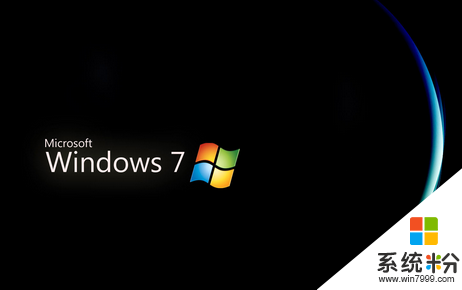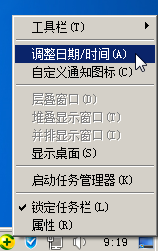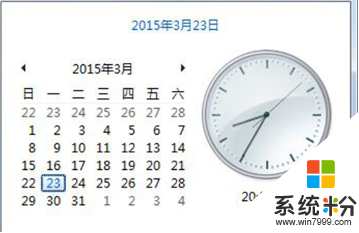win7 系统怎么调整时间同步
提问者:瞎闹腾iok | 浏览 378 次 | 提问时间:2017-05-18 | 回答数量:1
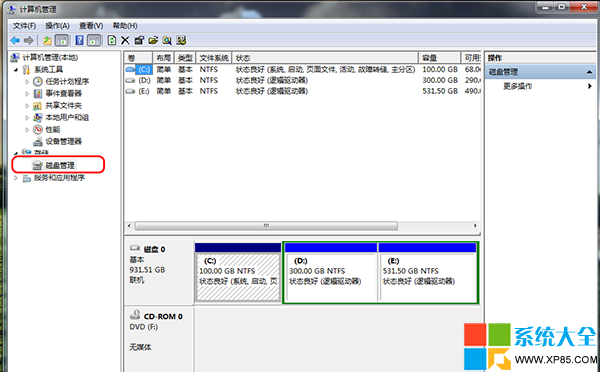 你好,默认情况下,Windows7系统时间同步是一周进行一次自动同步。对于那些对时间有苛刻要求的人,频率太低了。对此,笔者提供两种调整Windows7系统时间同步频率的方法。方法一...
你好,默认情况下,Windows7系统时间同步是一周进行一次自动同步。对于那些对时间有苛刻要求的人,频率太低了。对此,笔者提供两种调整Windows7系统时间同步频率的方法。方法一...
已有1条答案
茕茕狸
回答数:68 | 被采纳数:45
2017-05-18 17:52:00
你好,默认情况下,Windows7系统时间同步是一周进行一次自动同步。对于那些对时间有苛刻要求的人,频率太低了。对此,笔者提供两种调整Windows7系统时间同步频率的方法。方法一:注册表法调整Windows7系统时间同步的频率 这种方法是通过修改注册表中的键值来达到同步目的。 注册表键值: HKEY_LOCAL_MACHINESYSTEMCurrentControlSetServicesW32Time TimeProvidersNtpClient 下修改两个键值: SpecialPollInterval 从604800改为86400。 这个键值意思是时间同步的间隔,单位为秒。 原来7天就是7*24*3600=604800秒。 一天就是24*3600=86400秒。 然后新建一个DWORD值, 名称为“SpecialInterval”,值为1 第3步是重启Windows Times服务即可 检查设置是否有效即可。方法二:计划任务法 在Windows系统中,有一个w32tm.exe,通过该程序的一个参数就可以同步时间: w32tm /resync 检查一下: 当然,大家还可以尝试创建计划任务,让它每天更新一次,这个工作就留给大家自己动手操作啦。
赞 6
相关问题
解决方法
-
win7如何调整时间同步频率?发现时间同步不准确怎么办?要怎么修复?下面小编就跟大家说说具体的win7时间同步频率设置方法。电脑系统下载推荐:原版win7系统下载win7时间同步频...
-
有朋友问如何让系统里的时间显示准确些,他的电脑时间总是有误差?觉得有些奇怪,小编的电脑显示时间一直比较准确的,但不管怎样,先了解下情况再帮他解决问题。于是先问他用的什么系统...
-
如何自动调整更新同步电脑时间日期 自动调整更新同步电脑时间日期的步骤是什么
今天给大家带来如何自动调整更新同步电脑时间日期,自动调整更新同步电脑时间日期的步骤是什么,让您轻松解决问题。介绍如何自动将电脑时间日期与Internet上的时间服务器中的时间日期同...
-
win7系统时间无法同步怎么办|win7时间同步出错解决方法
win7系统时间无法同步怎么办?让win7系统同步internet时间可使系统获取最准确的时间,但有用户发现在设置internet时间同步的时总是提示“同步时出错”,下面一起看看w...